Maison >Tutoriel logiciel >Logiciel de bureau >Comment extraire les deuxième, troisième, quatrième... informations dans Excel
Comment extraire les deuxième, troisième, quatrième... informations dans Excel
- WBOYWBOYWBOYWBOYWBOYWBOYWBOYWBOYWBOYWBOYWBOYWBOYWBavant
- 2024-01-17 11:33:201529parcourir
Comment mettre le second dans Excel. trois. Quatre. . . Mettez le contenu de la colonne en dessous de la première colonne
Réalisé avec la programmation VBA.
ALT+F11——F7——Collez le code suivant et ajustez le format :
Sub monsub()
Dim i As Integer
Avec feuilles(1)
Feuilles(1).Sélectionnez
Pour i = 2 To Cells(1, 256).End(xlToLeft).Column
Cellules(Cellules(65536, i).End(xlUp).Row, i).Select
Plage (Sélection, Cellules (1, i)).Sélectionnez
Sélection.Copie
Cellules([a65536].End(xlUp).Row + 1, 1).Select
ActiveSheet.Paste
Application.CutCopyMode = False
Suivant je
Colonnes ("A:A").Sélectionnez
Selection.SpecialCells(xlCellTypeBlanks).Select
Sélection.EntireRow.Delete
Cellules (1, 1).Sélectionnez
Fin avec
Fin du sous-marin
L'effet de l'opération est le suivant :
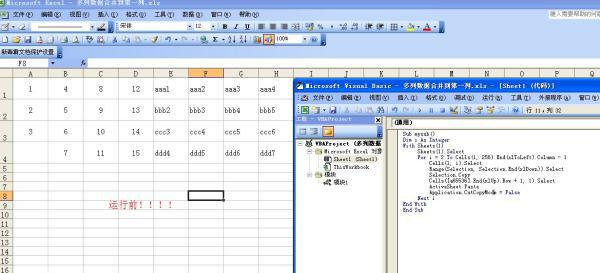
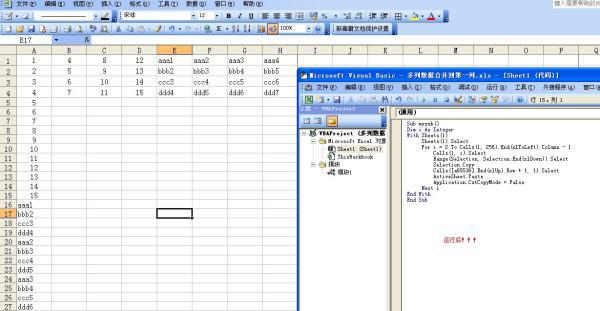
Que dois-je faire si mon tableau Excel ne dispose pas des fonctions couper, supprimer et insérer ? Parfois, après avoir défini un mot de passe pour Excel, il y aura une série d'opérations telles que Excel ne pouvant pas insérer, supprimer, renommer, déplacer des classeurs, etc. L'éditeur résumera les solutions ici.
1. Tout d'abord, nous ouvrons le fichier Excel crypté
2. Cliquez avec le bouton droit sur n'importe quel classeur et vous pouvez voir que la plupart des fonctions ci-dessus ne sont pas disponibles.
3. Maintenant, nous commençons à résoudre ce problème. Déplacez la souris vers le haut et cliquez sur l'onglet [Révision].
4. Après avoir cliqué sur [Déprotéger le classeur partagé], comme indiqué sur la figure, vous serez invité à saisir votre mot de passe (le mot de passe ici est généralement le mot de passe lorsque vous ouvrez Excel) et cliquez sur Confirmer dans les deux étapes. Fermez ensuite le document Excel.
5. Lorsque nous ouvrons à nouveau le document Excel, nous constatons que [Déprotéger le classeur partagé] est devenu [Protéger et partager le classeur].
6. Cliquez sur [Protéger le classeur], puis cliquez sur [Protéger la structure et la fenêtre]. Une boîte de dialogue apparaîtra, vous invitant à saisir un mot de passe.
7. Après confirmation, après avoir trouvé un classeur, faites un clic droit, nous pouvons voir que les fonctions qui n'étaient pas disponibles auparavant peuvent désormais être utilisées.
Il n'existe aucune commande pour copier, couper et définir des cellules lorsque vous cliquez avec le bouton droit sur une cellule Excel
1. Comme le montre l'image, il s'agit d'un tableau avec des données, qui existe dans la feuille de calcul nommée « Cadeau » ci-dessous. Il y a deux autres feuilles de calcul à l'arrière, et il peut y avoir d'innombrables feuilles de calcul en en ajoutant d'autres. Ce que nous devons faire maintenant, c'est copier ce tableau avec les données dans "sheet2".
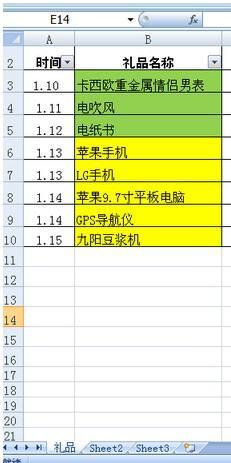
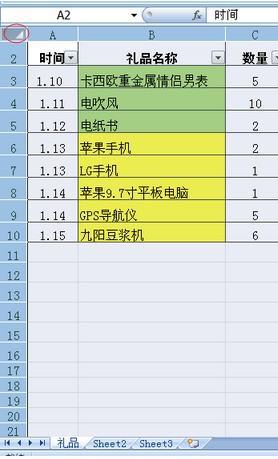
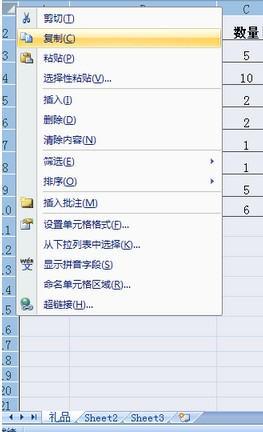
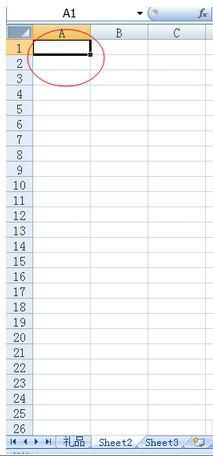
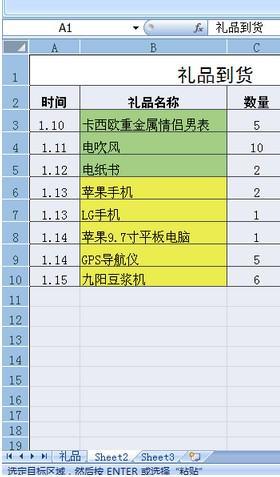
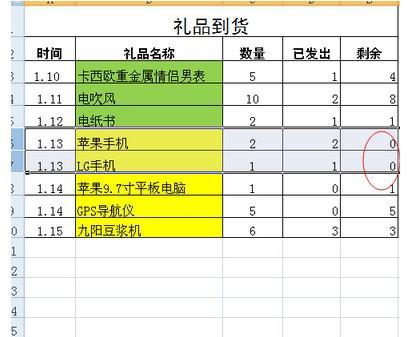
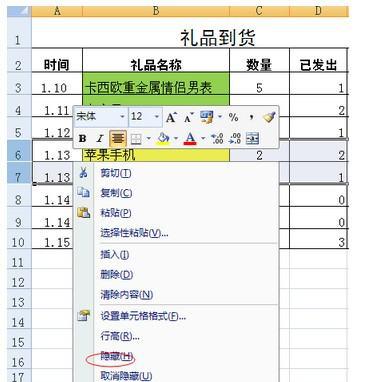
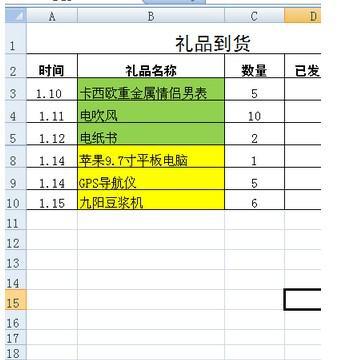
Ce qui précède est le contenu détaillé de. pour plus d'informations, suivez d'autres articles connexes sur le site Web de PHP en chinois!
Articles Liés
Voir plus- Explication détaillée sur la façon d'ouvrir et de lire les fichiers CSV
- Étapes et précautions pour l'ouverture et le traitement des fichiers au format CSV
- Méthodes et conseils pour ouvrir des fichiers CSV : Convient à une variété de logiciels
- Un guide rapide sur la manipulation des fichiers CSV
- Apprenez à ouvrir et à utiliser correctement les fichiers CSV

